苹果手机怎么取消农历 iPhone iOS16如何显示农历日期
苹果手机一直以来都以其强大的功能和便捷的使用体验而备受用户的青睐,对于许多用户来说,iPhone上显示的日期却一直是公历日期,而不是农历日期。对于那些习惯根据农历日期来安排生活的用户来说,这无疑是一种不便。随着iPhone iOS16的发布,苹果终于在系统中加入了显示农历日期的功能,为用户提供了更多的选择和便利。如何取消农历显示呢?又该如何设置iPhone iOS16来显示农历日期呢?接下来我们将详细介绍这些操作方法,帮助大家更好地使用iPhone iOS16显示农历日期。
iPhone iOS16如何显示农历日期
iPhone手机锁屏界面总是显示农历日期,但是现在使用农历的机会越来越少,即使有需要一般都进入日历中查看;特别是到了iOS16的锁屏界面字体变的很大,再加上农历显示会占用大部分横向平面。非常影响美观,那么如何关闭农历显示,给手机桌面腾出更多的空间?
一、iPhone 14 pro系列及iOS 16系统
升级iOS16系统后,相比iOS15锁屏界面支持添加小组件。日期显示也默认提到了屏幕的最顶部。

我们需要长按锁屏界面,进入自定模式
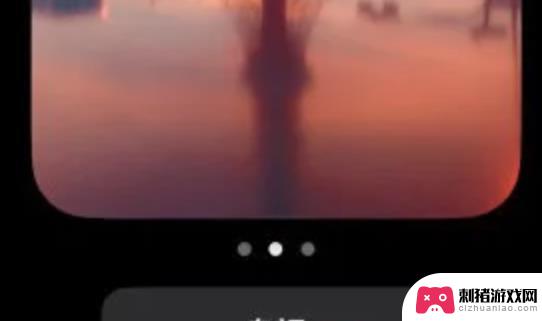
然后日期位置

日历,选择自己想要的时间日历显示方式,就可以移除农历显示。
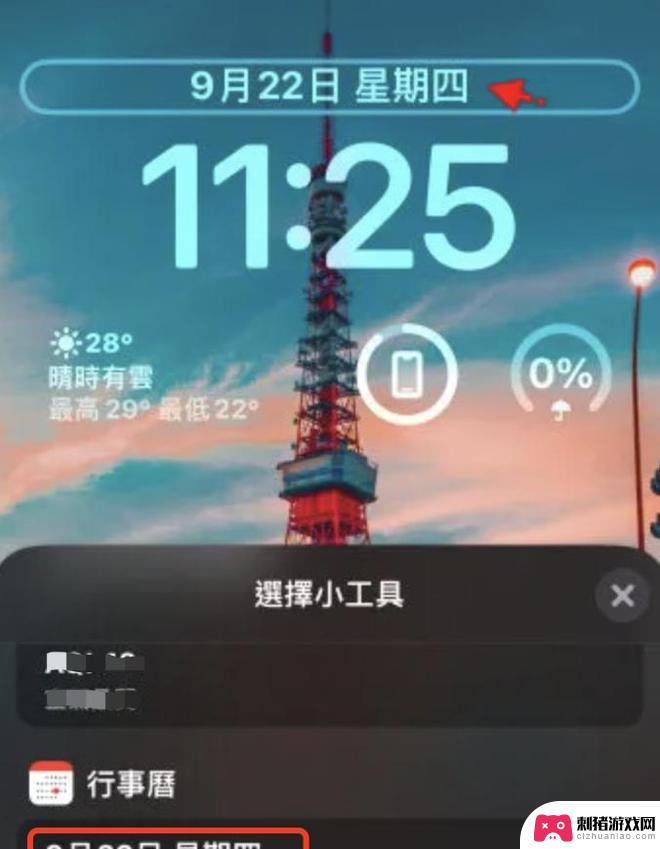
日历显示格式
二、iOS 15以下版本

iOS15及更早之前的系统,农历的显示位置是在日期和星期的下方。要想让它不现实,也非常的简单,只需进入手机设置,“日历”,“关闭”
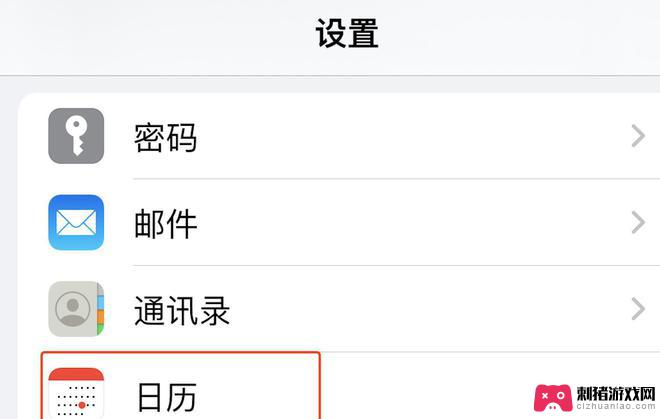
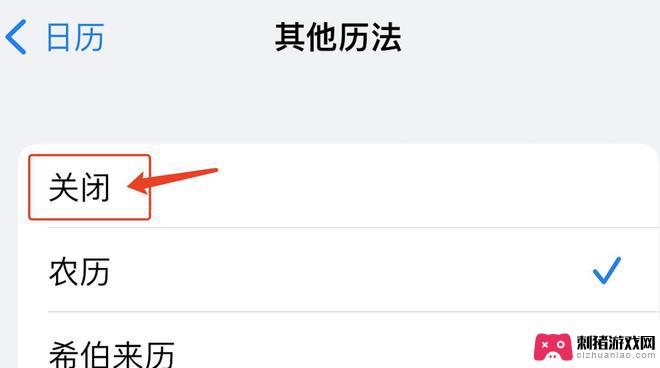
这样再返回锁屏界面,就看看不到农历显示在桌面了。

以上是关于如何取消苹果手机农历的全部内容,如果您遇到同样的情况,请参照小编的方法进行处理,希望对大家有所帮助。
相关教程
-
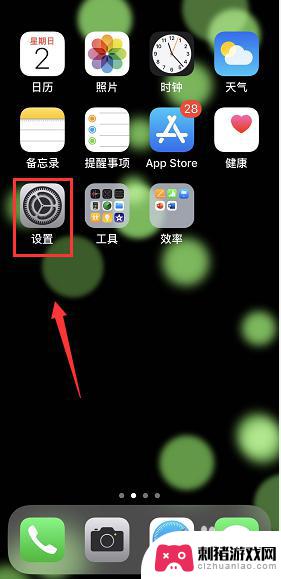 苹果手机如何查看周日历 iPhone日历如何显示周数
苹果手机如何查看周日历 iPhone日历如何显示周数苹果手机的日历功能是我们日常生活中非常常用的工具之一,其中的周日历显示功能更是方便我们快速了解每周的安排和时间表,通过简单的操作,我们可以在iPhone的日历应用中轻松查看周数...
2024-03-05 09:16
-
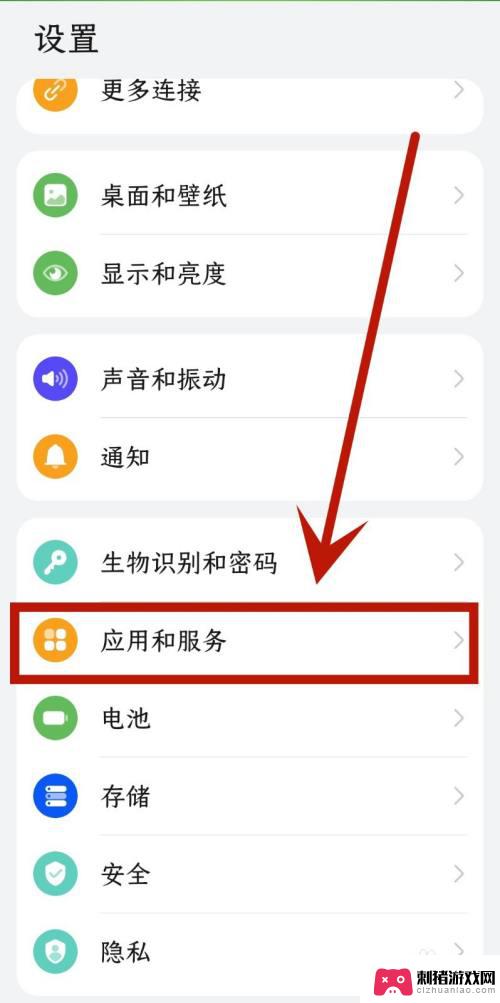 华为手机桌面日历不见了怎么设置 华为手机日历消失了怎么恢复
华为手机桌面日历不见了怎么设置 华为手机日历消失了怎么恢复华为手机作为一款备受欢迎的智能手机,其桌面日历功能在用户日常生活中扮演着重要的角色,有时我们可能会遇到华为手机桌面日历不见的情况,这给我们的生活带来了一些困扰。当华为手机日历消...
2024-01-04 17:18
-
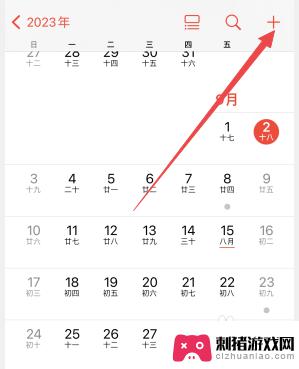 苹果手机日历里面怎么设置提醒事项 苹果手机日历提醒设置方法
苹果手机日历里面怎么设置提醒事项 苹果手机日历提醒设置方法苹果手机日历是我们常用的时间管理工具之一,它可以帮助我们记录重要的日程安排和提醒事项,如果你希望不错过任何重要的约会、会议或者其他事件,那么设置提醒事项就显得尤为重要。幸运的是...
2023-12-08 13:18
-
 苹果手机怎么设置屏幕日历 如何在苹果手机上将日历图标显示在桌面
苹果手机怎么设置屏幕日历 如何在苹果手机上将日历图标显示在桌面在如今的数字化时代,手机已经成为了人们生活中必不可少的一部分,而苹果手机作为其中的佼佼者,其强大的功能和简洁的界面备受用户喜爱。苹果手机的日历功能却常常被忽视。实际上,苹果手机...
2023-12-13 09:25
-
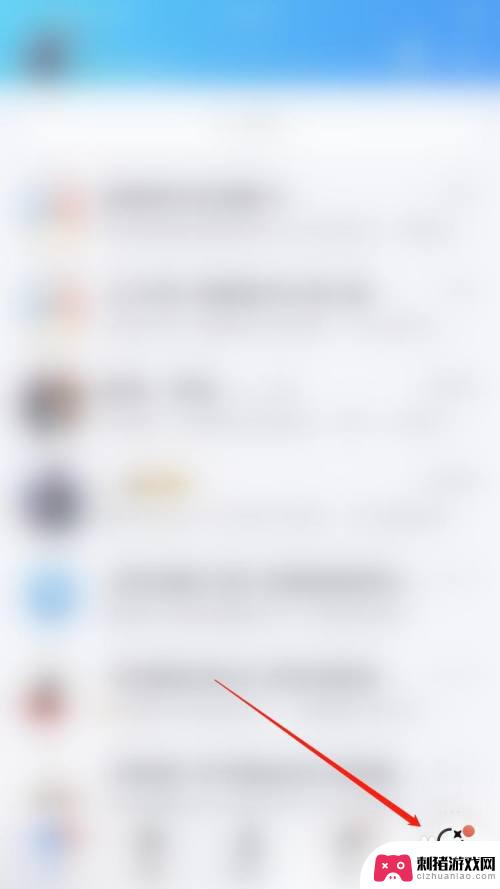 怎么在手机qq里面找到qq农场 手机qq农场官方网站
怎么在手机qq里面找到qq农场 手机qq农场官方网站手机QQ已经成为我们日常生活中必不可少的一部分,除了用于聊天、语音通话等功能外,QQ还提供了丰富的娱乐内容,其中包括了QQ农场。QQ农场是一款非常受欢迎的休闲养成类游戏,让我们...
2024-01-12 13:21
-
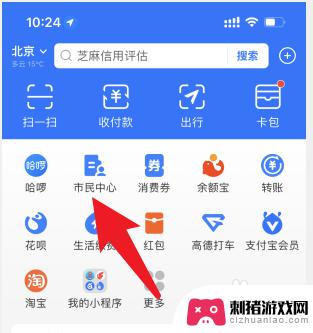 新农合手机上怎么停保 农村医保线上停保流程
新农合手机上怎么停保 农村医保线上停保流程新农合(新型农村合作医疗)作为我国农村居民的基本医疗保险制度,为广大农民提供了重要的医疗保障,随着科技的不断发展,新农合的服务也逐渐向线上转移。农村居民可以通过手机应用来管理和...
2023-12-12 13:20
-
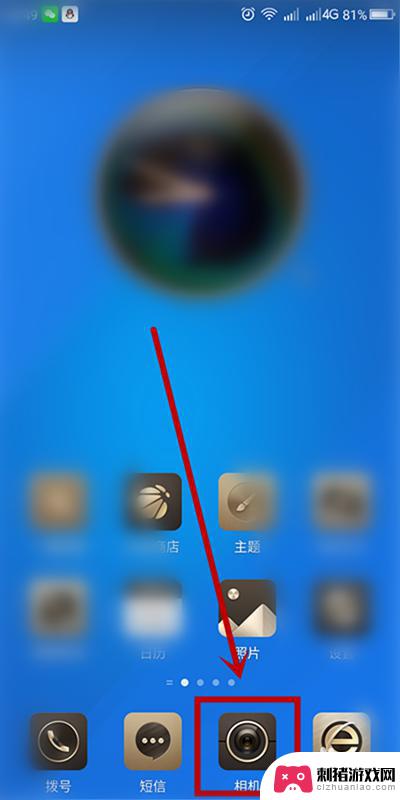 手机怎么拍照显示日期时间 手机拍照日期时间如何显示
手机怎么拍照显示日期时间 手机拍照日期时间如何显示在现代社交媒体的时代,拍照已经成为人们记录生活、分享美好瞬间的常见方式,而在手机拍照中,显示日期和时间则成为了一项重要功能。许多人可能会好奇,手机是如何拍照并显示准确的日期和时...
2024-02-18 09:25
-
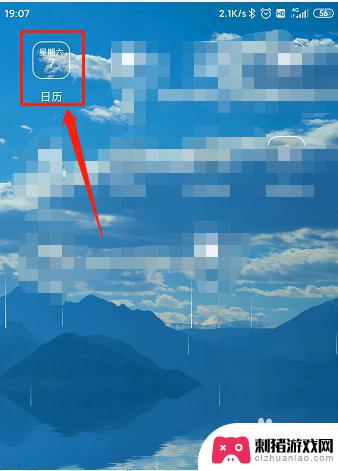 如何设置手机日历闹钟时间 手机如何设置每月固定时间的闹钟
如何设置手机日历闹钟时间 手机如何设置每月固定时间的闹钟在现代快节奏的生活中,手机日历闹钟成为了很多人不可或缺的工具,设置手机日历闹钟时间可以帮助我们提醒重要的事项,如会议、约会或者生日。而如果想要每月固定时间提醒自己重要事件,只需...
2024-03-09 16:36
-
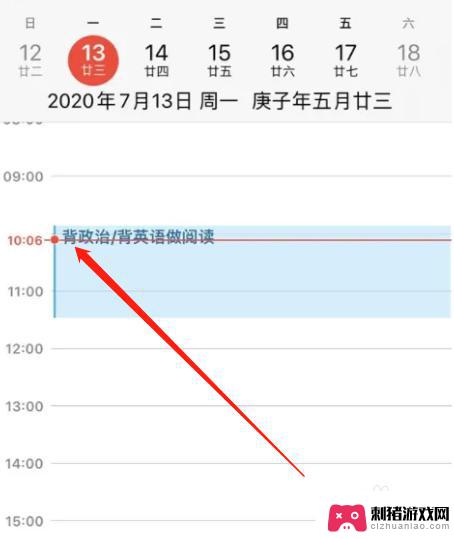 苹果手机日历日程怎么批量删除 苹果日历如何删除所有日程
苹果手机日历日程怎么批量删除 苹果日历如何删除所有日程苹果手机日历是一款非常实用的日程管理工具,能够帮助我们高效地安排和管理自己的日程安排,有时候我们可能会遇到需要批量删除日历日程的情况,比如我们不再需要某个特定日程或者需要清空整...
2023-12-21 17:17
-
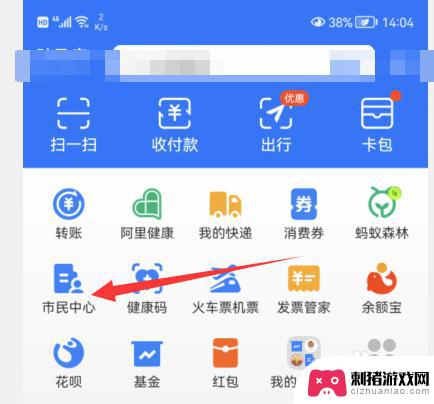 请问农村合作医疗保险在手机上如何查询 手机上办理农村合作医疗保险
请问农村合作医疗保险在手机上如何查询 手机上办理农村合作医疗保险随着科技的发展,手机已经成为人们生活中不可或缺的工具之一,在这个信息时代,手机不仅仅是用来打电话和发短信的工具,它还可以帮助我们办理许多事务,包括农村合作医疗保险的查询和办理。...
2023-12-10 10:16
热门教程
MORE+








